Edge浏览器如何添加信任站点详细操作方法教学
更新时间:2023-05-31 06:03:14作者:huige
Edge浏览器如何添加信任站点?在使用Edge浏览器去访问一些网站的时候,浏览器会出现安全提示。如果自己可以确认网站没有问题,那么我们可以去将网站添加到信任站点中,这样就不会出现提示了。一起看看添加信任站点的方法吧。
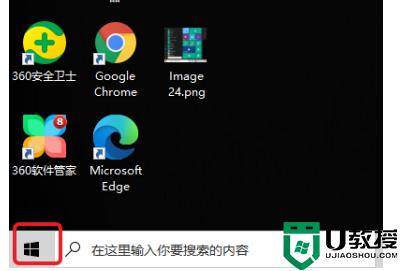
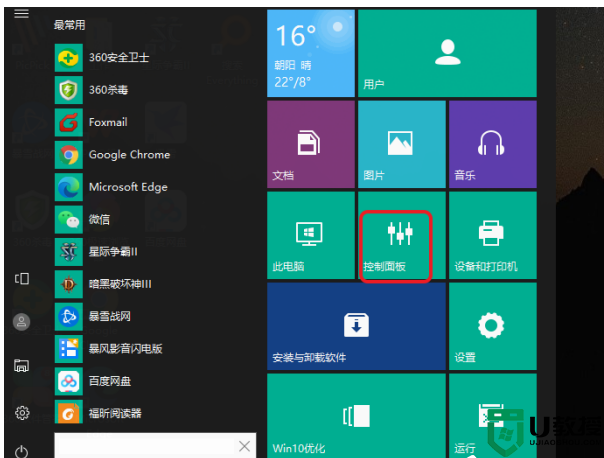
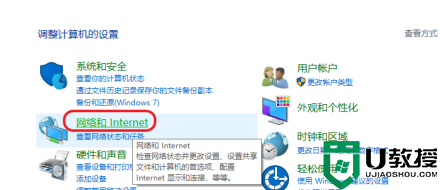
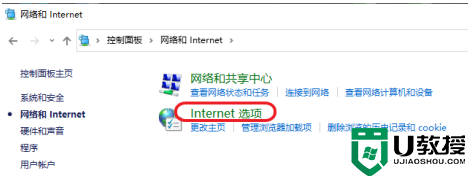
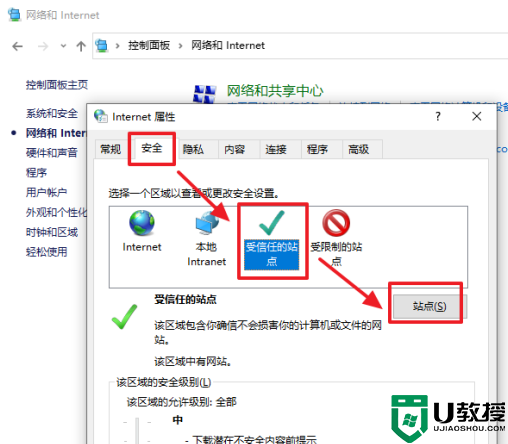
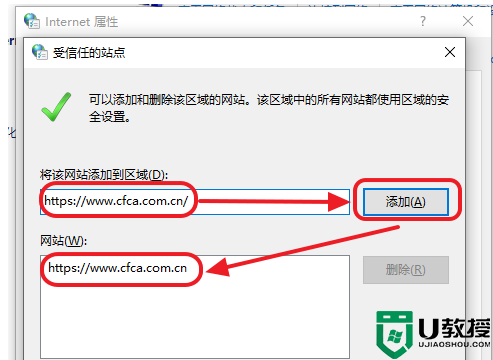
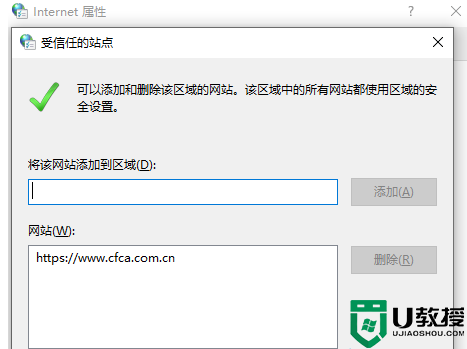
操作方法
1、首先左键单击此电脑开始,如图所示。
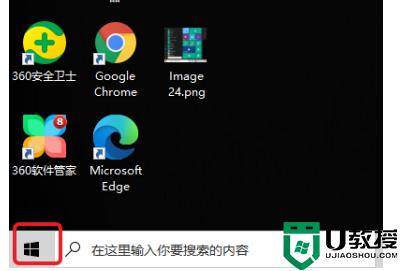
2、开始菜单点击控制面板主页,如下图所示。
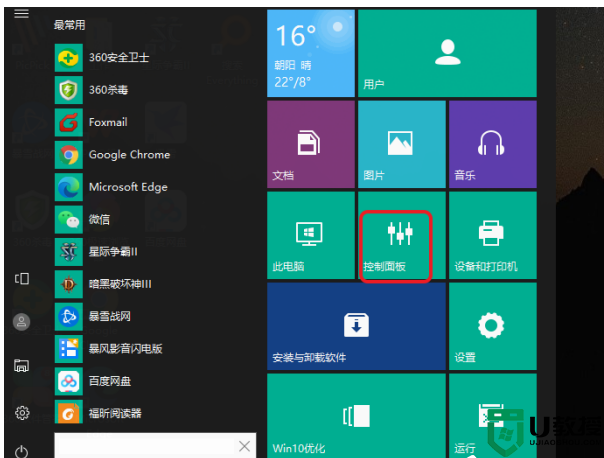
3、点击网络和internet进入,如下图所示。
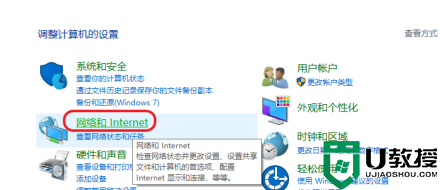
4、继续选择Internet选项进入,如下图所示。
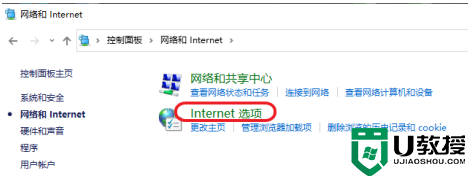
5、进入Internet选项卡,依次选择安全--受信任的站点,然后点击站点按钮,如下图所示。
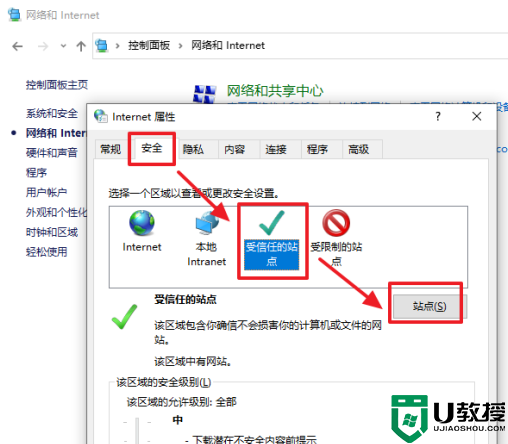
6、输入你要添加的站点网址,点击添加按钮,如下图所示。
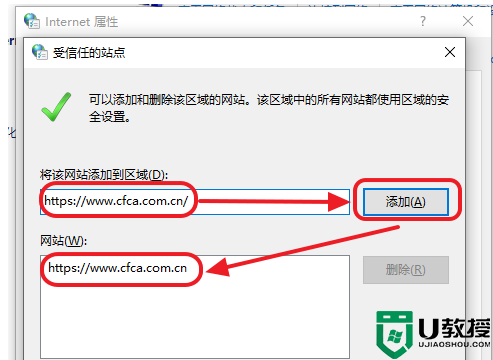
7、添加成功,点击关闭按钮,如下图所示。
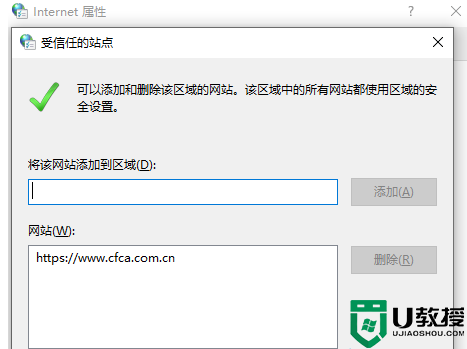
Edge浏览器如何添加信任站点详细操作方法教学相关教程
- 360浏览器添加信任网站的方法 360浏览器怎么添加信任站点
- 如何阻止ie浏览器跳转到edge?ie浏览器跳转到edge怎么关闭教学
- Edge浏览器显示站点不安全怎么办?Edge浏览器显示站点不安全的解决方法
- 360浏览器如何安装插件?360浏览器安装插件操作步骤教学
- Edge浏览器显示站点不安全怎么办?Edge浏览器显示站点不安全的解决方法
- edge浏览器显示站点不安全什么原因 edge浏览器显示站点不安全的处理方法
- Win11怎么卸载edge浏览器?Win11卸载edge浏览器的操作方法
- 360浏览器经常未响应是什么问题?360浏览器未响应怎么解决操作教学
- Wps怎么添加新的一页?Wps如何创建新页面操作方法教学
- Edge浏览器怎么删除用户配置?Edge浏览器怎么删除用户信息教学
- 5.6.3737 官方版
- 5.6.3737 官方版
- Win7安装声卡驱动还是没有声音怎么办 Win7声卡驱动怎么卸载重装
- Win7如何取消非活动时以透明状态显示语言栏 Win7取消透明状态方法
- Windows11怎么下载安装PowerToys Windows11安装PowerToys方法教程
- 如何用腾讯电脑管家进行指定位置杀毒图解

